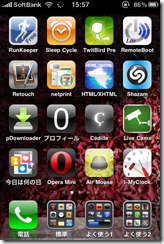
iOS4へのアップグレードで、私が最も注目していたのは、このフォルダー機能です。
とにかく192個しかアプリが入らないのと、アプリを整理する方法が無いのが、iPhoneOS3.xまででツライところでした。
今回、このフォルダー機能がiOS4に追加されたことで、インストールできるアプリ数が飛躍的に増えた事と、アプリの整理が出来る事の両方が実現できました。
フォルダーを作る方法は簡単です。
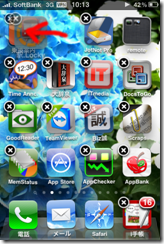
先ず、フォルダー化したいアプリのアイコンを長押しして、いつものアイコンがブルブル震えてアプリをアンインストールできる画面にします。
その状態で、同じくフォルダーにまとめたいもう一つのアプリのアイコンへ、先ほど長押ししたアプリのアイコンを重ねると、
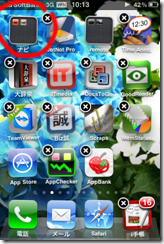
まとめたいもう一つのアイコンがグイっと広がります。この状態のまま、ドラッグしていたアプリを離すと、アイコンは吸い込まれてフォルダになります。
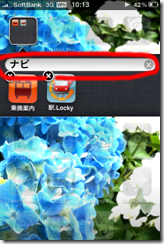
フォルダーには名前が適当に付けられてしまいますが、震えている状態の時にフォルダ名を編集する事ができます。
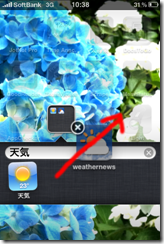
フォルダーの中のアプリをフォルダーの外へ出したいときは、フォルダーを開けて、どれでもいいのでアプリを長押ししてブルブル震えた状態にし、外に出したいアプリをドラッグして外へ追い出します。
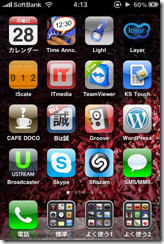
ちなみに、Docにフォルダーを置く事もできます。
アプリの移動編集状態(ブルブル)にして、Docから外したいアイコンを外に追い出し、代わりにフォルダーをそこへドラッグするだけです。
どの画面からもアクセスできるので、ここにフォルダーを置けるメリットは大きいです。ちょうど、Windowsのスタートボタンに並べられるアイコンのような感覚で使えます。
ただ、iPhoneをメイン携帯にしている都合上、電話はすぐに使えないと困るのでフォルダにはしませんでした。
また、頻繁に使うアプリはフォルダーにすると分かりにくいのでフォルダーにしませんでした。
フォルダーにしてしまうと、アプリアイコンが縮小されただけで皆似たような見栄えになってしまい、フォルダー名で中身を判別しなければならないからです。ここは、フォルダーにアイコンを付けられるようにしてほしいですねぇ。

もちろん、iTunesの同期でもフォルダーは反映されています。
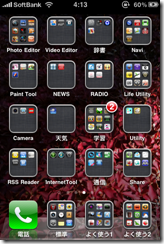
このフォルダー機能のおかげで、iTunes内でくすぶっていたアプリをすべてiPhoneへインストールすることが出来ました!最大2,160個も入るので、まだまだスカスカです。
これで好きな時に好きなアプリを使えるようになったワケです。いやー、ホントにフォルダー機能のおかげで、やっと32GBの容量が活きてきます。
